So schalten Sie das Touchpad in Win7 aus
Wenn Sie einen Laptop mit dem Betriebssystem Windows 7 verwenden, ist das Touchpad zwar praktisch, es kann jedoch versehentlich berührt werden, wenn eine externe Maus angeschlossen ist, was das Bedienerlebnis beeinträchtigt. In diesem Artikel wird ausführlich erläutert, wie Sie das Win7-Touchpad ausschalten, und es wird eine Zusammenfassung verwandter aktueller Themen bereitgestellt.
1. Mehrere Methoden zum Ausschalten des Win7-Touchpads
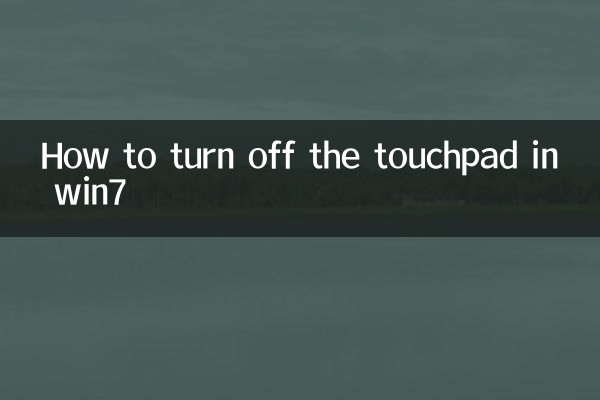
Im Folgenden finden Sie gängige Methoden zum Ausschalten des Win7-Touchpads. Benutzer können die geeignete Methode entsprechend ihren eigenen Anforderungen auswählen:
| Methode | Arbeitsschritte | Anwendbare Szenarien |
|---|---|---|
| Schließen per Tastenkombination | 1. Suchen Sie die Tastenkombination für den Touchpad-Schalter auf der Tastatur (normalerweise Fn+F1-F12). 2. Drücken Sie die Tastenkombination, um das Touchpad aus- oder einzuschalten. | Geeignet für die meisten Marken-Notebooks wie Lenovo, Dell, Asus usw. |
| Über den Gerätemanager deaktivieren | 1. Klicken Sie mit der rechten Maustaste auf „Computer“ und wählen Sie „Verwalten“. 2. Geben Sie „Geräte-Manager“ ein und suchen Sie nach „Maus und andere Zeigegeräte“. 3. Klicken Sie mit der rechten Maustaste auf das Touchpad-Gerät und wählen Sie „Deaktivieren“. | Gilt für alle Win7-Systeme. Bitte beachten Sie jedoch, dass die Deaktivierung andere Funktionen beeinträchtigen kann. |
| Einstellung über Touchpad-Treiber | 1. Öffnen Sie die „Systemsteuerung“ und geben Sie die „Maus“-Einstellungen ein. 2. Suchen Sie die Option „Deaktivieren“ auf der Registerkarte „Touchpad“. 3. Speichern Sie die Einstellungen. | Gilt für Benutzer, die den offiziellen Touchpad-Treiber installiert haben. |
2. FAQs
Im Folgenden sind häufige Probleme und Lösungen aufgeführt, auf die Benutzer beim Ausschalten des Win7-Touchpads stoßen können:
| Frage | Lösung |
|---|---|
| Die Tastenkombination ist ungültig | Überprüfen Sie, ob der richtige Tastaturtreiber installiert ist, oder versuchen Sie, das System mit anderen Methoden herunterzufahren. |
| Das Touchpad kann nach der Deaktivierung nicht wiederhergestellt werden | Rufen Sie den Geräte-Manager erneut auf, klicken Sie mit der rechten Maustaste auf das Touchpad-Gerät und wählen Sie „Aktivieren“. |
| Die Touchpad-Einstellungsoption kann nicht gefunden werden | Möglicherweise ist der Touchpad-Treiber nicht installiert. Es wird empfohlen, den Treiber von der offiziellen Website des Notebooks herunterzuladen und zu installieren. |
3. Zusammenfassung der aktuellen Themen im gesamten Netzwerk in den letzten 10 Tagen
Im Folgenden sind die Technologie- und Lebensthemen aufgeführt, die in letzter Zeit (Stand: Oktober 2023) im gesamten Internet heiß diskutiert wurden:
| heiße Themen | Hitzeindex | Hauptinhalt der Diskussion |
|---|---|---|
| Windows 11 23H2-Update | ★★★★★ | Neue Funktionserfahrung, Kompatibilitätsprobleme, Upgrade-Vorschläge. |
| Problem mit der Heizung der iPhone 15-Serie | ★★★★☆ | Ursachenanalyse, Auswirkungen des iOS 17.0.3-Updates, Benutzerfeedback. |
| Die ChatGPT-Sprachinteraktion erfolgt online | ★★★★☆ | Nutzungsanleitungen, Anwendungsszenarien, Datenschutzstreitigkeiten. |
| Batterielebensdauer von New-Energy-Fahrzeugen im Winter | ★★★☆☆ | Batterietechnologie, Fähigkeiten im Umgang mit Autos, Markenvergleich. |
4. Zusammenfassung
Das Ausschalten des Win7-Touchpads kann über Tastenkombinationen, Geräte-Manager oder Treibereinstellungen erfolgen. Benutzer sollten die geeignete Methode entsprechend ihren eigenen Gerätebedingungen wählen. Wenn Sie auf Probleme stoßen, wird empfohlen, den Treiber zu überprüfen oder die vom Hersteller bereitgestellten Anleitungsdokumente zu Rate zu ziehen. Gleichzeitig verdienen auch aktuelle Topthemen im Technologiebereich Aufmerksamkeit, insbesondere das Windows 11-Update und die Fortschritte bei KI-Tools.
Ich hoffe, dieser Artikel kann Ihnen dabei helfen, das Win7-Touchpad erfolgreich auszuschalten und die aktuellen technischen Hotspots zu verstehen. Wenn Sie weitere Fragen haben, hinterlassen Sie bitte eine Nachricht im Kommentarbereich zur Diskussion!
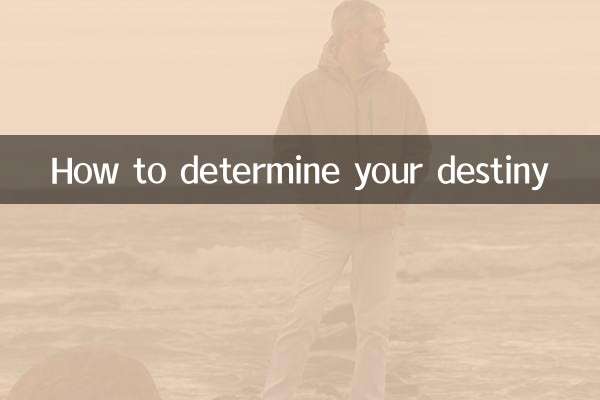
Überprüfen Sie die Details

Überprüfen Sie die Details